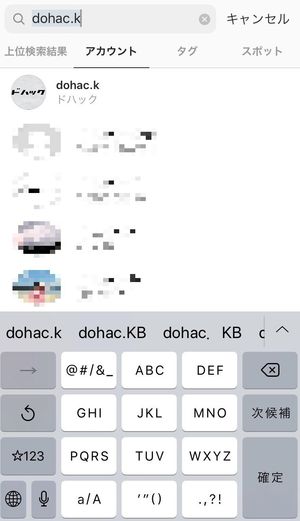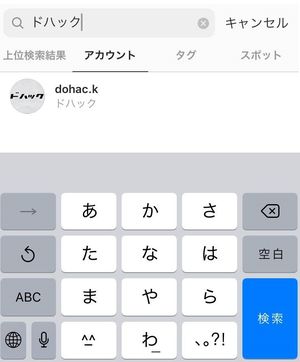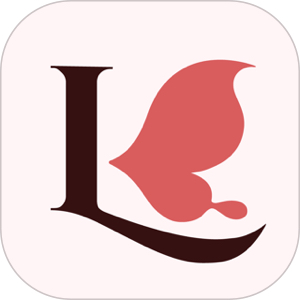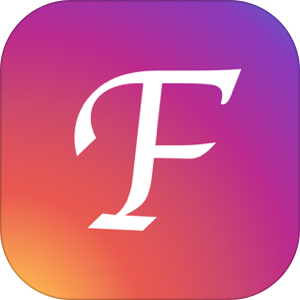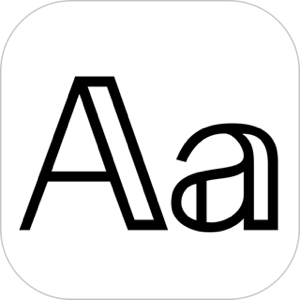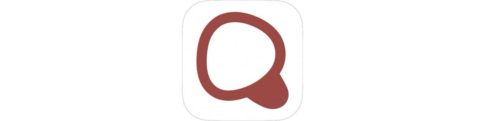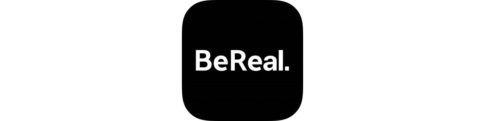本記事は、インスタグラムの「名前」について解説します。
インスタグラムには自分を表すものとして「名前」と「ユーザーネーム」の2つが存在します。
今回はインスタグラムの「名前」と「ユーザーネーム」の違いや検索での見え方の違い、「名前」の変更方法や、今じわりと流行している「筆記体」やその他デザインされたフォントで「名前」を入力する方法をご紹介いたします!
もくじ
インスタグラムにおける「名前」と「ユーザーネーム」とは?
インスタグラムの「名前」とは??
インスタグラムの「名前」と呼ばれる部分はどこのことを指しているのでしょうか?
▼プロフィール画面でプロフィール画像の下にあるこの部分に表示されているのが「名前」です。
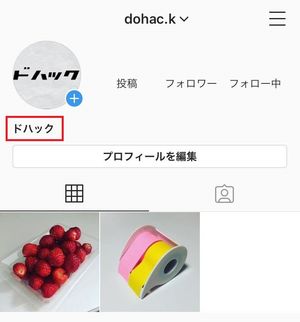
インスタグラムの「ユーザーネーム」とは
インスタグラムの「ユーザーネーム」と呼ばれる部分はどこのことを指しているのでしょうか?
▼インスタグラムの「ユーザーネーム」と呼ばれる部分は、プロフィール画面で一番上に出てくるものです。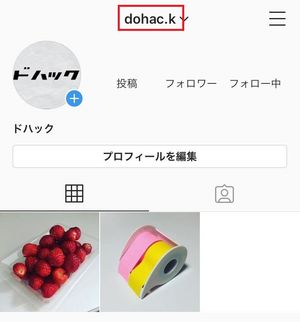

▼ユーザーネームについての詳しい情報はこちらを御覧ください。
「名前」と「ユーザーネーム」の違い
インスタグラムの「名前」と「ユーザーネーム」の違いは理解できましたか?とはいえ、自分で設定していても「どっちが名前でどっちがユーザーネームだっけ……?」とわからなくなってしまうこともあるかもしれません。そんな時は、自分のプロフィール画面のプロフィールを編集をタップしてみましょう。
▼「名前」と「ユーザーネーム」がわかりやすく表示されているので一目瞭然です!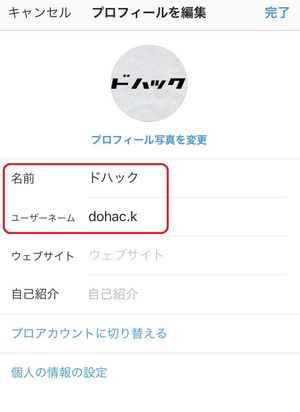
インスタグラムの「名前」を変更する方法
インスタグラムの「名前」の変更はプロフィールを編集リンクから簡単に行うことができます。
▼まずプロフィールページを表示し、プロフィールを編集をタップします。
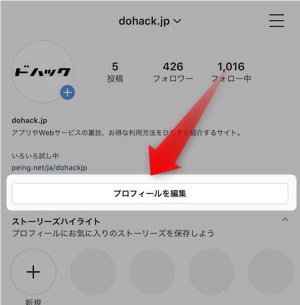
▼そうするとプロフィール編集画面が表示されますので、名前の部分をタップすると、
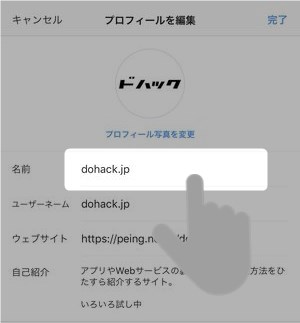
▼そのまま直接「名前」を編集することができます。

▼入力が完了したら画面右上の完了をタップして編集終了となります。
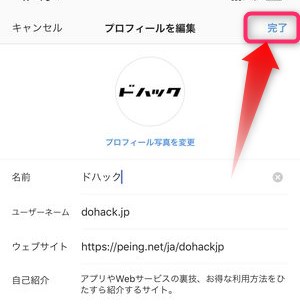
これにてインスタグラムのプロフィールにおける「名前」欄を変更することができました!
インスタグラムの「名前」に筆記体のようなフォントを使用する方法
あなたはインスタグラムを利用していて、
▼このような筆記体のような文字での名前やプロフィールをご覧になったことはありませんでしょうか?
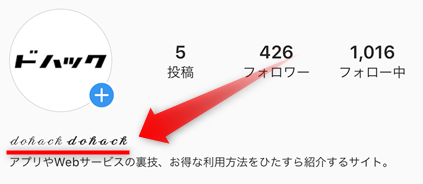
この文字、通常のキーボードでは入力することができず、別アプリを使用して文字を作成・貼り付けることによってこのような特殊なフォントで名前や自己紹介を入力することができます。
基本的には、別のアプリを利用して入力をしていきますので、以下よりこのような「特殊フォント」の文字を入力できるアプリをご紹介いたします。
『LETTY』を使用してフォントを変える
まずは、文字変換アプリ「LETTY」を使用して、特殊なフォントを生成する方法です。
▼まずはアプリを起動すると、画面下のこの部分に変換したい文字列を入力する欄がありますので、こちらに文字を入力し「A」のアイコンをタップすると、
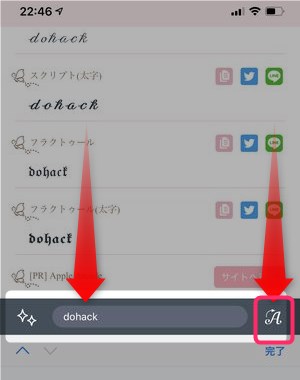
▼このように様々なフォントで入力した文字の変換を行ってくれます。
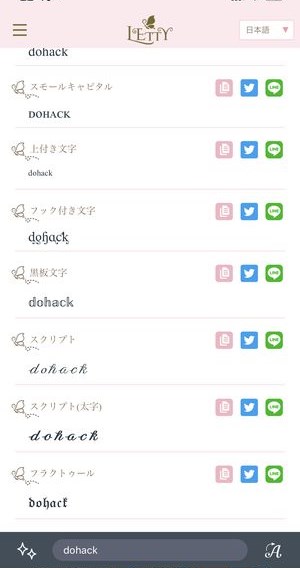
筆記体のようなデザインは「スクリプト」や「スクリプト(太字)」が該当するかと思います。
これらの文字列をインスタグラムの名前・自己紹介欄に転写するには、
▼こちらのアイコンをタップすると、コピーを行うことができますので、
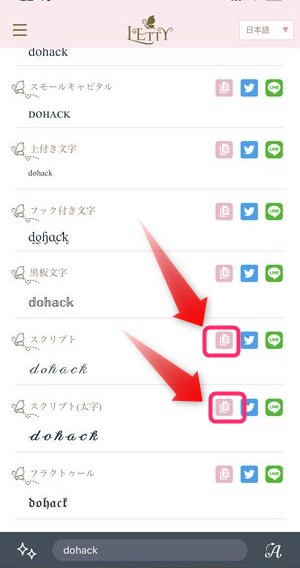
あとは、インスタグラムのアプリに戻り、名前の欄にペーストを行うことでこのような特殊なデザインのフォントを貼り付けることができます。
『フォントくん』を使用してフォントを変える
そのままのアプリ名ですが、「フォントくん」というアプリを用いても特殊なフォントを使用することができます。
▼アプリを起動し直ぐに画面上部に表示されるテキスト入力箇所に変換したい文字を入力すると、
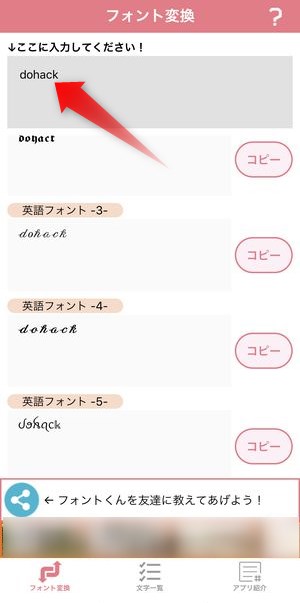
このようにすぐさま変換後の文字を確認することが出来ます。気に入ったデザインのフォントが見つかったらコピーをタップして、あとは同じようにインスタグラムのプロフィール画面にてペーストを行うのみとなります。
『Fonts』を使用してフォントを変える
上記2アプリはアプリ内で逐次文字を変換していましたが、特殊フォントを入力できるキーボードアプリが存在します。その名も「Fonts」。
アプリをインストールした後は設定画面から「フルアクセスの許可」を行いましょう。
▼キーボードアプリの「フルアクセス許可」については以下の記事をご確認くださいませ。
その後、「Fonts」のキーボードを画面に表示できるようになると、
▼このようにキーボードから直接特殊フォントの文字を入力することができます。
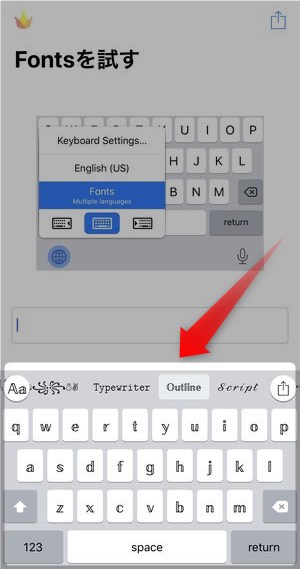
この「Fonts」というアプリ、非常に画期的なのですが、
▼人気のある「筆記体」の文字をインスタグラムの画面上で入力しようとすると、このようにフォントをアンロックを表示され、こちらをタップすると、
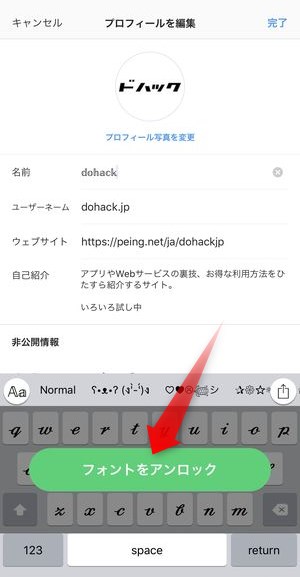
▼こちらの課金画面に飛ばされます。
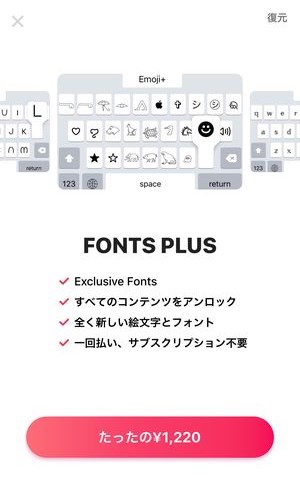
上記でお分かりいただける通り、人気の筆記体フォントを使用するには1,220円の課金が必要になります。「LETTY」や「フォントくん」はいちいちアプリ感を行き来する必要がありますが、Fontsの場合、直接入力できるので便利なのですが、最後この1220円がハードルとなります。
頻繁に特殊文字を入力する機会・プロフィールの更新等ある方は課金の検討をしてみても良いでしょう。
『Simeji』を利用して特殊文字を入力する
アプリの「Simeji」を使うと、顔文字や絵文字などをカンタンに入力することができます。
▼たとえばこのような、象形文字のような面白いものも選択するだけで入力が可能。
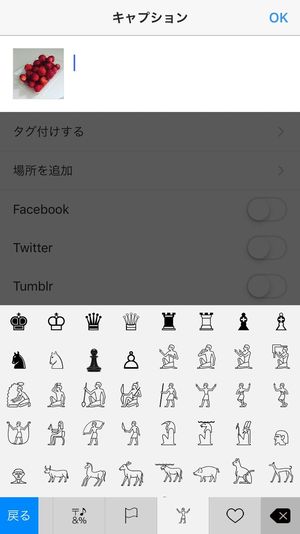 ▼人気ランキングからはよく使用されているものを選択するだけで定型文のように簡単にオシャレな文字を入力することができます。
▼人気ランキングからはよく使用されているものを選択するだけで定型文のように簡単にオシャレな文字を入力することができます。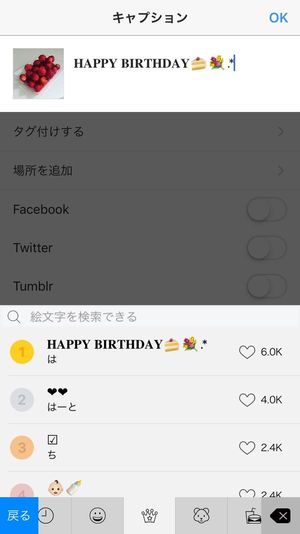
▽インスタグラムのプロフィール・コメントで使用できる特殊文字については、こちらの記事を御覧ください。
名前・ユーザーネームが変更できない?対処法
「名前」と「ユーザーネーム」を変更したいと思っても、「変更できません」とエラーが出てしまうことがあります。その理由をいくつか見てみましょう。
使用できない文字を使用している
「ユーザーネーム」に使用できるのは、半角英小文字・半角数字・ピリオド・アンダーバーのみです。
変更が頻繁過ぎる
「名前」は何度でも変更することができますが、「ユーザーネーム」は何度も変更しようとするとエラーが出てしまうことがあります。
同じユーザーネームが使われている
「名前」は同じ名前でも登録が可能ですが、「ユーザーネーム」はそのアカウントを識別する住所のようなもので同じものを登録することができません。すでに同じ文字と数字の組み合わせが登録されている場合にはエラーが出て別の「ユーザーネーム」を登録しなければなりません。
通信環境に問題がある
電波が届かない場所など、通信環境に問題がある場合にもエラーが出て変更ができないことがあります。通信環境を確認し、再度試してみましょう。
まとめ
今回はインスタグラムの「名前」と「ユーザーネーム」の違い、そしてオシャレで注目される「名前」と「ユーザーネーム」のつけ方などについて解説致しました。
自分でつけることのできる「名前」と「ユーザーネーム」は個性の見せ所です。文字変換アプリなども活用しつつ、ぜひ自分らしい「名前」と「ユーザーネーム」をつけてみてくださいね!